Celui d'aujourd'hui sera un post simple et rapide à faire mais qui est très utile si nous ne voulons pas perdre notre travail ou celui de nos collègues. Pour éviter ces pertes d'informations et ne pas avoir à refaire notre travail, nous devons utiliser le contrôle du code source. Même quand on travaille seul!
Ensuite, nous verrons comment ajouter Git à Sublime en suivant quelques étapes simples. Mais, premièrement, Je laisse une petite liste d'exigences pour atteindre l'objectif d'aujourd'hui.
Exigences:
Préparé? Nous avons commencé!
Installation de Git
En premier lieu, nous devrons avoir Git installé sur notre ordinateur. Évident, mais pas mal à retenir. Pour faire ceci, il suffit d'aller sur le portail Web git et de télécharger la dernière version du système d'exploitation que nous utilisons actuellement.
Si vous installez Git sous Windows, assurez-vous de vérifier « Utiliser Git à partir de l'invite de commande Windows« . Pour tout le reste, laisser les paramètres par défaut.
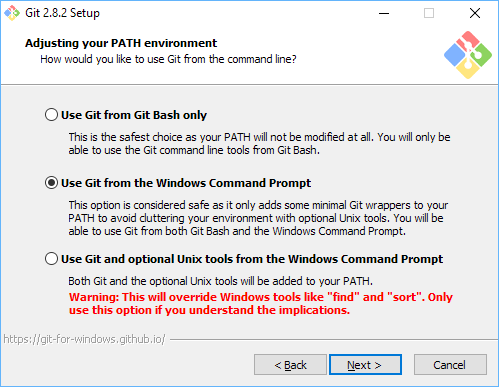
Par défaut, Git s'installe sur « C: Fichiers programme Git« et le chemin est ajouté »C: Fichiers programme Git cmd« aile variableEn statistique et en mathématiques, ongle "variable" est un symbole qui représente une valeur qui peut changer ou varier. Il existe différents types de variables, et qualitatif, qui décrivent des caractéristiques non numériques, et quantitatif, représentation de grandeurs numériques. Les variables sont fondamentales dans les expériences et les études, puisqu’ils permettent l’analyse des relations et des modèles entre différents éléments, faciliter la compréhension de phénomènes complexes.... de environnement Chemin (sans guillemets). Lorsque nous essayons d'utiliser Sublime's Git, puisque le chemin ajouté à Path contient des espaces, la commande échouera.
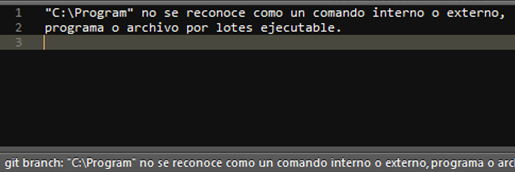
Pour éviter cela, Je recommande d'installer Git sur C: , laisser le dossier d'installation comme ceci: C: Git
Pour vérifier que tout s'est bien passé, ouvrez simplement la ligne de commande et exécutez ce qui suit:
git --version
Si tout s'est bien passé, la version actuelle de Git installée sera affichée.
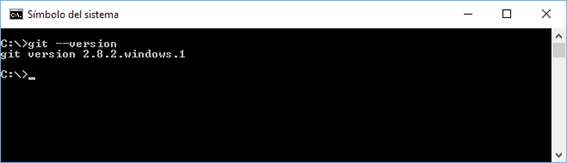
Installation de Git pour Sublime
Pour installer le plugin Git pour Sublime, il suffit de l'ajouter à partir du Contrôle des paquets. Si vous ne l'avez pas installé, ouvrez la console Sublime en appuyant sur Ctrl + Changement + C o desde el menú Ver> Mostrar consola. Une fois la console ouverte on colle le code Python que l'on va retrouver sur la page elle-même. Installation de contrôle de paquet selon notre version de Sublime.
Une fois la Contrôle des paquets, nous allons installer (maintenant oui), el plugin Git à Sublime. Pour faire ceci, nous commençons par ouvrir notre palette de commandes (Ctrl + Changement + P sous Linux / les fenêtres, Commander + Changement + P sous OS X) et nous sélectionnons « Contrôle des paquets: Installer le paquet ». Cela prendra quelques secondes.
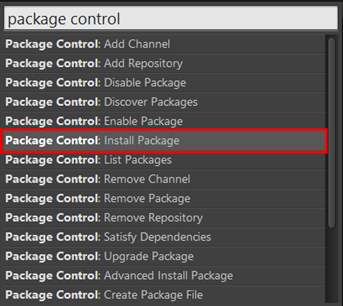
Lorsque les plugins disponibles se chargent, Nous écrirons « git » dans le moteur de recherche et sélectionnez le plugin que nous voulons installer. Dans mon cas, est le plugin développé par @kemayo.
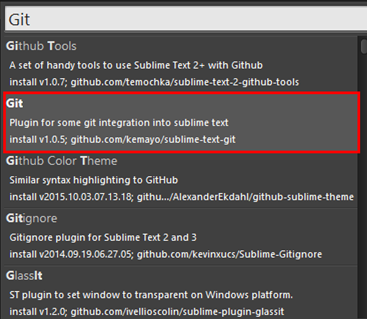
Avec cela, nous pourrions déjà utiliser Sublime Git sans dépendre de la console, quelque chose qui accélère un peu le travail.
Pour connaître les commandes disponibles, il suffit d'ouvrir la palette de commandes Sublime et de filtrer par « Git » O, peut-être le plus recommandé, nous pouvons consulter le wiki du projet. Ensuite, nous verrions ce que ce complément nous permet réellement de faire, ce qui pour moi est bien utile.
Installation de GitGutter
GitGutter est un plugin qui affiche une petite icône à côté du numéro de ligne qui indique s'il a été modifié, supprimé ou s'il s'agit d'un nouveau.
Pour l'installer, nous devons répéter les mêmes étapes que nous suivons pour installer le plugin Git:
- Ouvrir la palette de commandes: Ctrl + Changement + P
- Recherchez le plugin GitGutter. Installez-le.
Une fois installé, lorsque nous éditons un projet sous contrôle du code source, nous verrons quelque chose d'équivalent à l'image suivante:
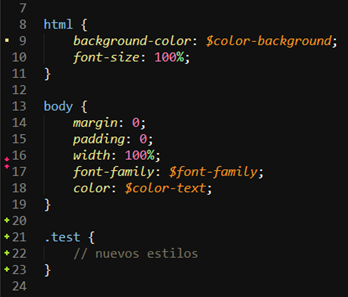
Si vous voulez en savoir plus sur les fonctionnalités de ce plugin, visitez la page du projet à GitGutter.
Et voici le post aujourd'hui, j'espère que ça a été utile.






